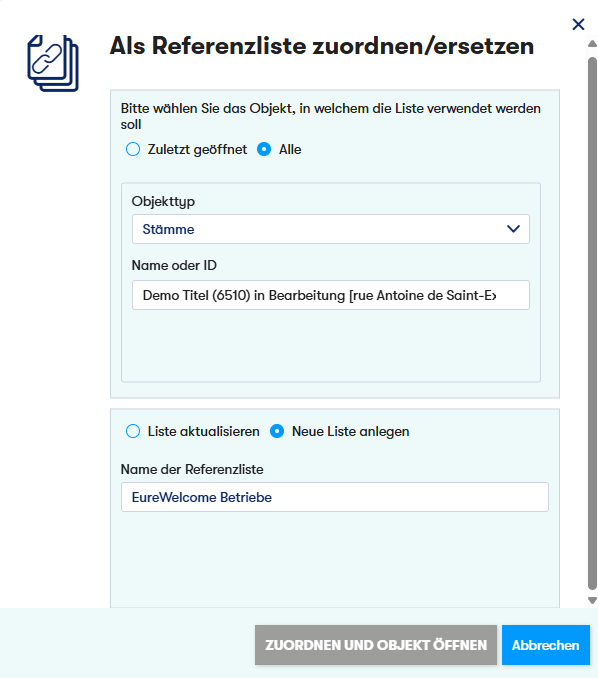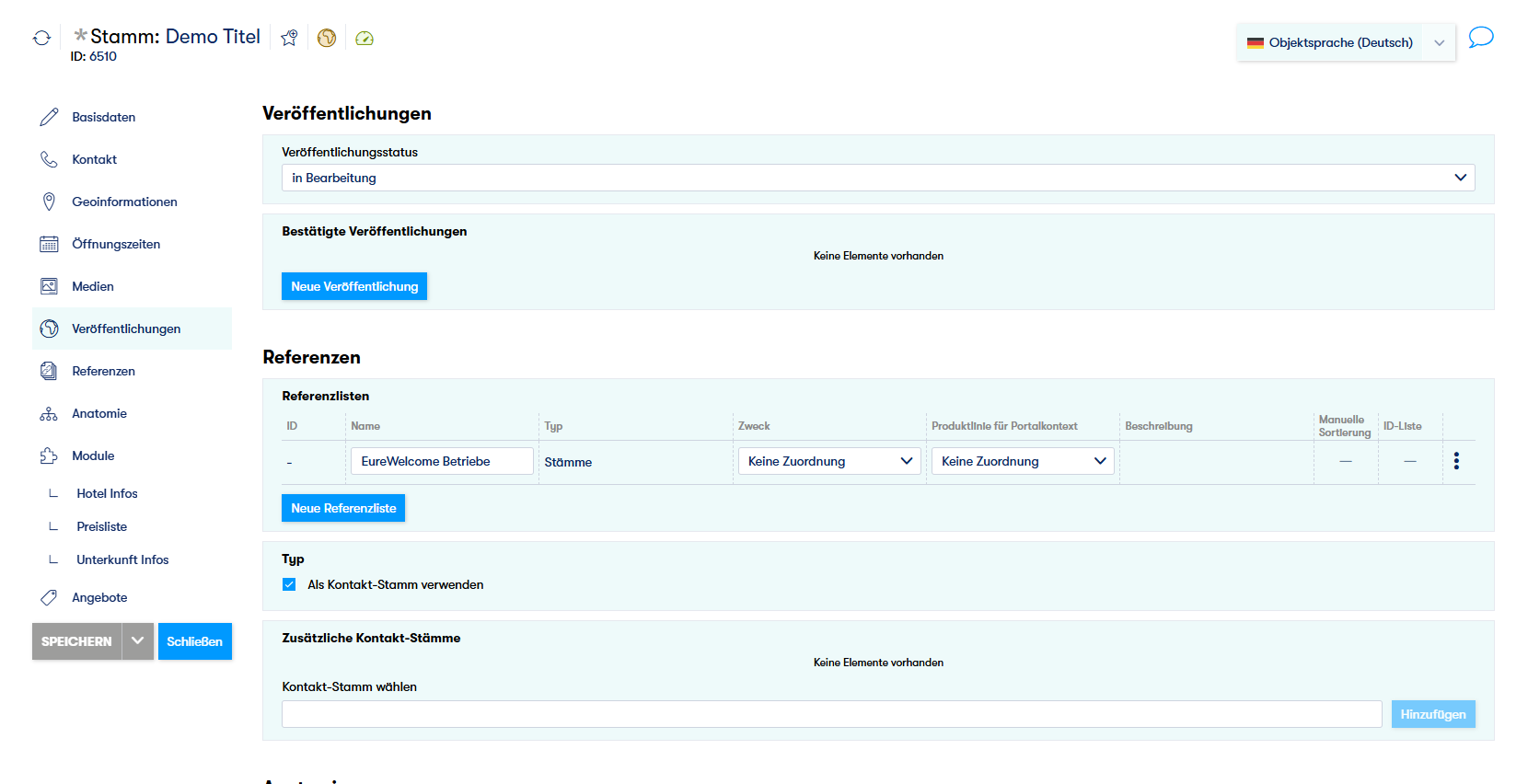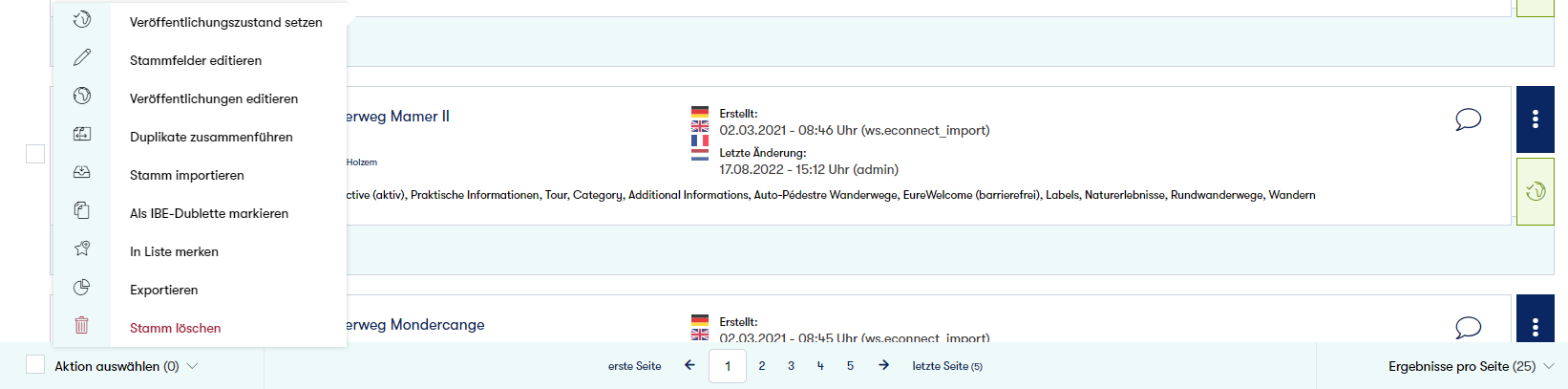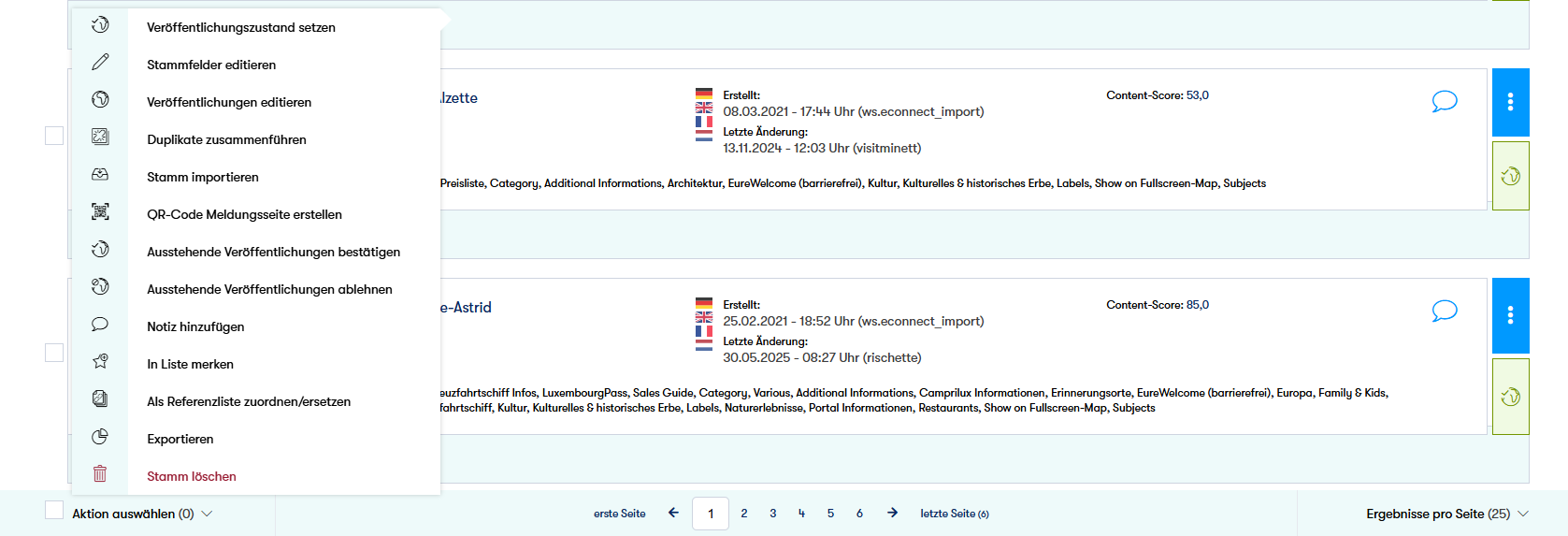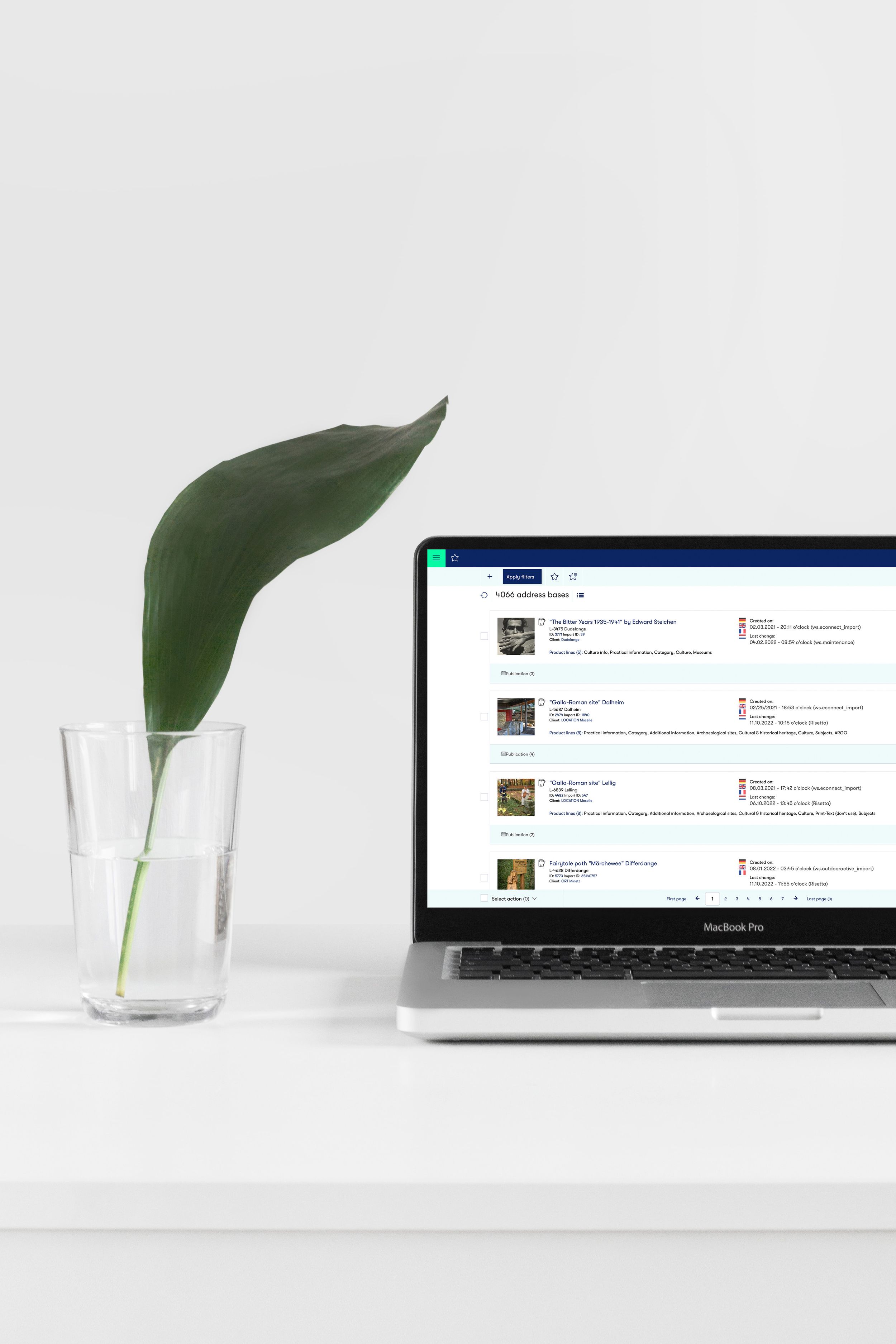
Listenansicht
Die Listenansicht ist das zentrale Arbeitsinstrument zur Verwaltung von Inhalten in der Plattform. Sie ist für verschiedene Objekttypen gleich aufgebaut – z. B. für:
- Stämme (z. B. Sehenswürdigkeiten, Unterkünfte)
- Angebote (z. B. buchbare Touren, Pauschalen)
- Veranstaltungen
- Artikel (z. B. redaktionelle Inhalte)
Listen-Header
Der Listen-Header befindet sich oberhalb jeder Listenansicht (z. B. bei Stämmen, Veranstaltungen oder Angeboten) und bietet zahlreiche Funktionen zur Filterung, Sortierung und Verwaltung von Daten.
Filtern
Aktivieren zusätzlicher Filterbereiche über das „+“-Symbol.- Sternchen (*) zeigen an, dass Filter geändert, aber noch nicht angewendet wurden.
- Zahlen in Klammern zeigen, wie viele Filter in einem Bereich gesetzt sind.
- Mit „x“ lassen sich alle Filter eines Bereichs löschen.
Volltextsuche
Freitextsuche innerhalb der Liste.Suche speichern
Speichern der aktuellen Filtereinstellungen unter einem frei wählbaren Namen – für schnellen Zugriff über den Schnellzugriff oder das Dashboard.Als Referenzliste zuordnen
Speichern einer Objektliste und Verknüpfung mit einem Stamm – z. B. zur Weiterverarbeitung.Zum Dashboard hinzufügen
Die aktuelle Suche kann als Kachel auf dem Dashboard gespeichert werden – inklusive aller Filtereinstellungen.Sortieren
Sortierung der Liste nach verschiedenen Kriterien (z. B. Name, Änderungsdatum).Aktualisieren
Manuelles Neuladen der Liste, um aktuelle Daten anzuzeigen.Ansicht wechseln
Umschalten zwischen kompakter und ausführlicher Darstellung der Liste.Export nach Excel
Export der aktuellen Liste inklusive Filterung als Excel-Datei – ideal für Auswertungen oder Weitergabe.
Listen-Footer – Massenaktionen und Navigation
Der Listen-Footer befindet sich am unteren Rand jeder Listenansicht und bietet Funktionen zur Navigation sowie zur Bearbeitung mehrerer Objekte gleichzeitig.
Blättern durch Seiten
- Navigation zwischen den Seiten der Liste (vor/zurück)
- Auswahl der Seitenlänge: z. B. 10, 25, 50 oder 100 Einträge pro Seite anzeigen
Massenaktionen
- Durchführung von Aktionen auf mehreren ausgewählten Objekten gleichzeitig
- Beispiele: Status ändern, Objekte löschen, Kategorien zuweisen
💡 Hinweis:
Welche Massenaktionen verfügbar sind, hängt von zwei Faktoren ab:
- Welche Objekte ausgewählt wurden
- Welche Rechte der/die Redakteur:in besitzt
Listen-Element
Jedes Objekt in der Listenansicht wird als Listen-Element dargestellt. Es bietet bereits auf einen Blick die wichtigsten Informationen – ohne dass man die Detailansicht öffnen muss.
Was zeigt das Listen-Element?
- Objektname und Kategorie
- Letzte Änderung (Datum und Bearbeiter:in)
- Statusanzeige über das Weltkugel-Symbol:
- Mit Mouse-Over wird angezeigt, ob das Objekt aktiv, inaktiv oder in Bearbeitung ist.
- Der Status kann dort auch direkt gepflegt werden.
Notizen
- Redakteur:innen können zu jedem Objekt persönliche Notizen hinterlegen.
- Diese sind nur intern sichtbar und werden nicht über Schnittstellen ausgespielt.
Veröffentlichungen
- Zeigt, in welchen Kanälen (z. B. Webseiten, Apps, Partnerplattformen) das Objekt veröffentlicht wird.
- Hilfreich zur Kontrolle der Sichtbarkeit und Reichweite eines Eintrags.
Content Score – Qualität auf einen Blick
- Der Content Score (0 - 100) bewertet, wie vollständig und qualitativ hochwertig ein Objekt gepflegt ist. Er hilft Redakteur:innen dabei, schnell zu erkennen, wo noch Optimierungsbedarf besteht.
- Er basiert auf verschiedenen Kriterien wie:
- Vollständigkeit der Pflichtfelder
- Anzahl und Qualität der Bilder
- Pflege von Zusatzinformationen (z. B. Barrierefreiheit, Öffnungszeiten)
- Ab einem Wert von 60 gilt ein Objekt als gut gepflegt.
💡 Tipp: Ein hoher Content Score verbessert das Nutzererlebnis für Gäste.